目录
一、软件安装
1. 替换pip镜像
pip config set global.index-url https://pypi.tuna.tsinghua.edu.cn/simple
二、pip安装openvc-python
pip install --target=/Library/Frameworks/Python.framework/Versions/3.8/lib/python3.8/site-packages opencv-python==4.1.2.30
三、配置Pycharm,安装opencv-python
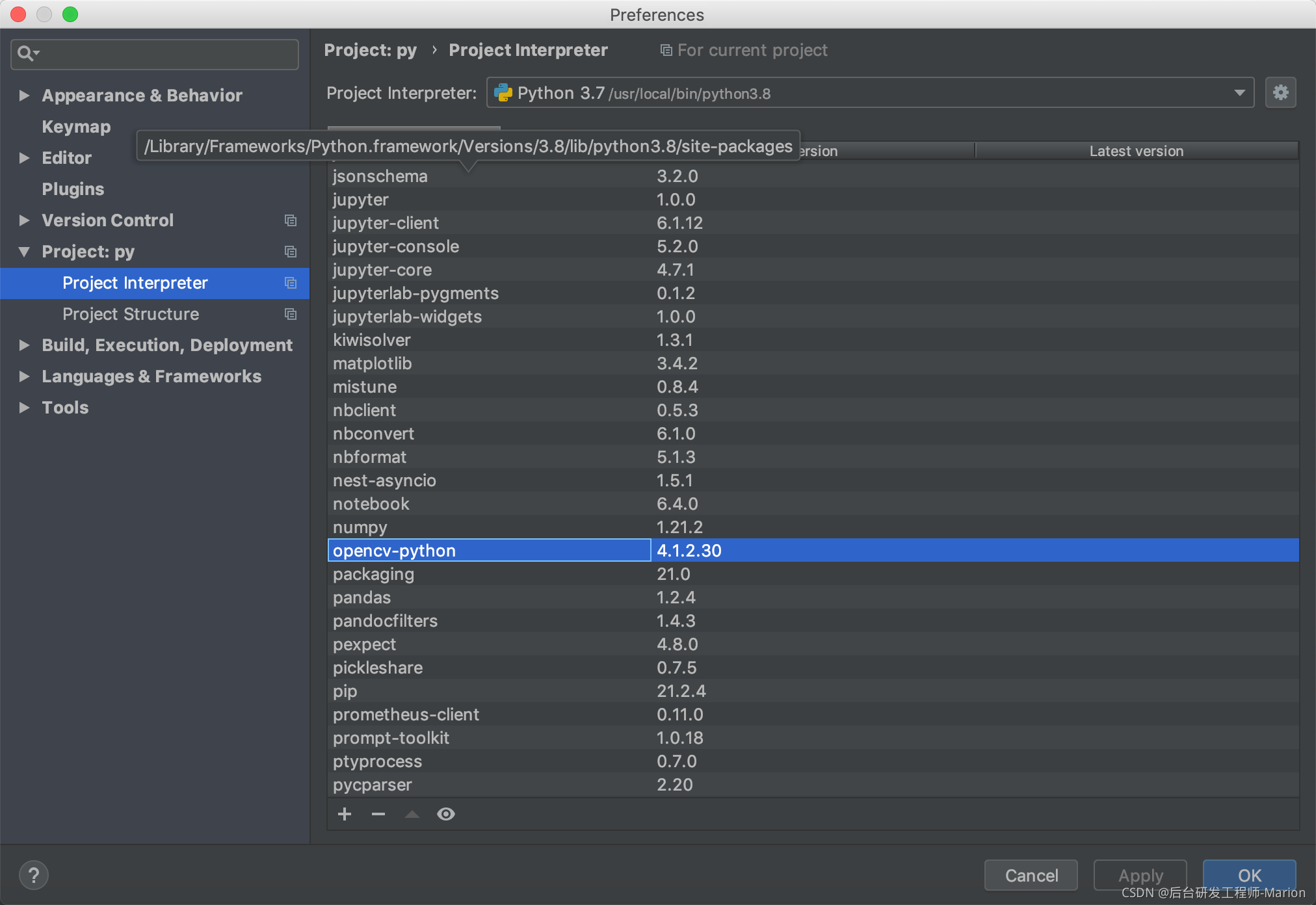
?四、人脸识别代码
import cv2 # opencv库
'''
1. 读取图片
2. 加载人脸模型库
3. 图片进行灰度处理
4. 人脸检测
5. 标记人脸
6. 显示图片窗口
7. 窗口暂停
8. 销毁窗口
9. 保存图片
'''
# 1. 读取图片
image = cv2.imread('/Users/test/opt/2.jpeg')
# 2. 导入人脸级联分类器引擎,'.xml'文件里包含训练出来的人脸特征
face_model = cv2.CascadeClassifier(cv2.data.haarcascades + 'haarcascade_frontalface_default.xml')
# 3. 图片进行灰度处理
gray = cv2.cvtColor(image, cv2.COLOR_RGB2GRAY)
# 4. 用人脸级联分类器引擎进行人脸识别,返回的faces为人脸坐标列表,1.3是放大比例,5是重复识别次数
faces = face_model.detectMultiScale(gray)
# 5. 标记人脸
for (x, y, w, h) in faces:
# 1.原始图片;2坐标点;3.矩形宽高 4.颜色值(RGB);5.线框
cv2.rectangle(image, (x, y), (x + w, y + h), (0, 255, 0), 2)
# 6. 显示图片窗口
cv2.imshow('faces', image)
# 7. 监听键盘上任何按键,如有按键即退出并关闭窗口,并将图片保存为output.jpg
cv2.waitKey(0)
# 8. 销毁窗口
cv2.destroyAllWindows()
# 9. 保存图片
cv2.imwrite('/Users/test/opt/2-output.jpg', image)?五、识别结果

?
